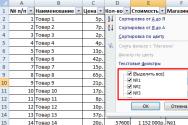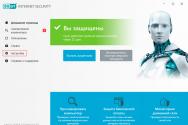Підключення роутера xiaomi mi router 3. Налаштування роутера Xiaomi mini WiFi
Бренд Xiaomi в першу чергу славиться своїми мобільними пристроями. Вони давно завоювали серця покупців завдяки чудовому поєднанню ціни і технічних можливостей. Однак продуктова лінійка Xiaomi набагато ширше, ніж здається на перший погляд. В асортименті компанії можна знайти різні товари, кожен для себе знайде те, що йому потрібно. У цій статті розглянемо роутер Xiaomi Mi Wi-Fi 3. Ця модель відрізняється невеликою ціною і привабливими характеристиками, ніж здатна зацікавити жителів нашої країни. Сьогодні розповімо, як налаштувати роутер Xiaomi Mi Wi-Fi 3. Також ознайомимося з його особливостями.
Пристрій оснащений процесором MT7620 з показником частоти 580 МГц. У роутере від Xiaomi передбачено 128 Мб «оперативки» і 128 Мб вбудованої пам'яті. Є два бездротових радіоблоків. Перший на 2,4 ГГц і швидкістю до 300 Мб / с, а другий - на 5 ГГц з можливістю з'єднання до 867 Мб / с. Кабелі до роутера підключаються до порту WAN і два входи LAN, швидкість кожного досягає 100 Мб / с. До того ж є роз'єм USB 2.0.
Сильною стороною моделі є її приналежність до дуже доступному ціновому діапазоні. При цьому апарат можна сміливо назвати збалансованим, що не може не привертати увагу. Також плюсом став радіоблок, що функціонує на частоті 5 ГГц. Звичайно ж, швидкість до 867 Мб / с не завжди потрібна. Але мати пристрій з такими можливостями приємно.
Роутер Xiaomi Mi Wi-Fi 3 в роботі
Ресурс процесора дозволяє роутера працювати без проблем. Апарат зв'язок тримає стабільно, просадок не помічено. Якщо прошивка встановлена \u200b\u200bоптимальна, то продуктивність не викликатиме нарікань. Ще потрібно правильно налаштувати роутер Xiaomi Mi Wi-Fi 3, але про це трохи пізніше. Проведені тести показали, що маршрутірізатор при роботі в режимах IPoE і PPPoE досяг позначки в 90 Мб / с. Це, якщо говорити про односторонню передачу, а й в повнодуплексних режимах девайс поводиться досить гідно. Вражаючі показники стали наслідком застосування хорошого апаратного прискорювача, впровадженого в чіп.

У використанні режимів L2TP і PPTP у роутера від Xiaomi виникають труднощі, рівень швидкості пристойно знижується. Видно, що вони слабо оптимізовані, але це особливо не засмучує, адже ці режими не так поширені. Для повноцінної експлуатації вистачить і того, що пропонують режими PPPoE і IPoE. За допомогою VPN йде завантаження даних з Всесвітньої павутини і локальної мережі від вашого провайдера. В такому випадку швидкість не зменшується, вона навіть в певних сценаріях підвищується. Як бачимо, параметри досить непогані у роутера Xiaomi Mi Wi-Fi Router 3, як налаштувати його, поговоримо далі.

Налаштування роутера Xiaomi Mi Wi-Fi 3
Найголовніша складність в підключенні і налаштуванні роутера Xiaomi Mi Wi-Fi 3 полягає в написах на китайській мові. Однак це не можна назвати перешкодою на шляху до підключення пристрою для подальшого використання. Для тих, кому не зрозуміло, як налаштувати роутер Xiaomi Mi Wi-Fi 3 на російську мову, можна порекомендувати різні сервіси, наприклад, Google Translate. Адже настройка здійснюється в режимі онлайн. Таким чином ввести необхідні налаштування не складе труднощів, адже все зрозуміло. До того ж можна відразу виконати оновлення прошивки до останньої версії, якщо така пропонується, це додаткова перевага настройки в онлайн-режимі. Проте, не всім користувачам відомо, як підключити роутер Xiaomi до Мережі. Для цього потрібно докласти чималих зусиль для ознайомлення з тим інтерфейсом, яким оснащений апарат. Важливо правильно дотримуватися черговість дій. Тоді не знадобиться багато часу на налаштування роутера Xiaomi Mi Wi-Fi 3, покрокова інструкція зможе вам в цій справі допомогти.

Заходимо на ресурс http://miwifi.com/, він в ролі інтерфейсу і буде виступати. Початок налаштування роутера Xiaomi Mi Wi-Fi належить. Вводимо в відповідні поля необхідні дані, входять в них паролі панелі адміністратора, а також вашого Wi-Fi. Після цих кроків буде дан старт автоматичної настройки роутера. Він перезавантажиться, після чого відобразиться напис, що установка завершена.
Але перед тим як налаштувати Xiaomi Router 3 остаточно, треба знову виконати підключення. Цього разу використовуються ті ж паролі. Отримуємо доступ до панелі, що управляє, тепер перед нашим поглядом постане постають чотири вкладки - пам'ять, статус маршрутизації, налаштування загальні та додаткові. Спершу нам знадобиться розділ загальних налаштувань, тут заповнюються всі наявні поля. Це дасть можливість роутера підключатися до Інтернету.

З рештою вкладками теж ознайомитися зайвим не буде. З їх допомогою проводиться оновлення програмного забезпечення, включається і вимикається VPN, робляться резервні копії і багато іншого. Ось і дана відповідь на питання: як налаштувати роутер Xiaomi 3. Але якщо з усім цим ви раніше не стикалися, перший час не варто чіпати вкладки, що не відносяться до загальних налаштувань. Краще добре розібратися у всьому, підключені опції можуть привести до значного зменшення швидкісних рамок.
Що собою являє альтернативна прошивка?
Рекомендується користуватися стандартним програмним забезпеченням, проте багатьом цікаво, як налаштувати роутер Xiaomi за допомогою альтернативної прошивки. Наприклад, можна скористатися версією для розробників, що відкриває користувачеві вбудовану операційну систему. За рахунок цього розширюється функціональність, підвищується працездатність і стабільність, а також рівень швидкості. На жаль, але в готовому вигляді таку прошивку годі й шукати. Однак можна використовувати для своїх цілей доступні вихідні коди з відкритим кодом для створення прототипу прошивки, яка буде налаштована під ваші уподобання. Потрібно попрацювати, щоб отримати заповітні переваги, такі як підтримка режимів PPTP і L2TP, російською та англійською мовами інтерфейсу, збільшення числа підключаються USB-пристроїв та інше.

Однак краще звернутися до фахівців, оскільки самостійні дії можуть призвести до повної зупинки роутера. Також некваліфіковане втручання в настройки чреваті втратою управління сервісами віддалено, недоступними можуть стати і опції, пов'язані з мобільними девайсами.
Робота разом з Mi Wi-Fi +
Багато хто чув про такий пристрій, як Mi Wi-Fi +. Воно, по суті, дублює роботу основного апарату, тобто роутера. Хоча існує різна думка почне цього гаджета. Хтось вважає його повторителем, а інші - прискорювачем Wi-Fi-сигналу. Якщо його використовувати в зв'язці з роутером, зона покриття істотно розшириться. Ціна Mi Wi-Fi + - приблизно 8 доларів, він украй зручний в користуванні за рахунок компактних розмірів. Щоб зрозуміти, як підключити роутер Xiaomi Router 3 з цим гаджетом до Інтернету, особливих знань не треба, все досить просто. При одночасній роботі двох пристроїв сигнал стане більш стійким або з'явиться там, де його зовсім не було. Але захоплюватися надмірно роботою роутера разом з Mi Wi-Fi + не варто, хоча це і дає певні позитивні результати. Це може негативно позначитися на загальній швидкості з'єднання.

висновок
Даний девайс від відомого китайського виробника по праву займає місце серед кращих роутерів в середній ціновій категорії. І зовсім нескладно розібратися в тому, як налаштувати роутер Xiaomi Mi Wi-Fi, роутер вийшов простим і ефективним в роботі. А привабливий цінник, добротна технічна складова поряд з надійністю роблять його вельми цікавим в очах покупця. Компанії Xiaomi вдається робити добре не тільки смартфони, інші продукти також варті уваги.
Не минуло й кількох років з появи перших моделей роутерів Xiaomi - Mini і Nano, - один з яких вірою і правдою служить мені до сих пір, як слід їх в інтернет-магазинах давно прохолов. Але святе місце порожнім не буває - флагманські позиції в лінійці моделей зайняли нові Xiaomi Router 3 і його вдосконалена версія Xiaomi WiFi Router 3G.
Порівняння технічних характеристик
Відмінність двох модифікацій один від одного в наявності у другого підтримки стільникових модемів, а також деяких поліпшень по залізу. Оскільки дані роутери ми отримали з Китаю одними з перших (спасибі магазину GearBest) і на нашому ринку в доступному для огляду майбутньому їх видно не буде, логічно, що і коробка і всі папери, і - куди ж без цього - інтерфейс адмінській розділу наповнений павучками. Хоча, поки ми готували цей текстовий огляд, вже встигла з'явитися і для зовнішнього ринку.
| Характеристики | Xiaomi Router 3 | Xiaomi Router 3G |
|---|---|---|
| процесор | MT7620A 580MHz | MT7621A 880 МГц |
| ROM | 128MB SLC Nand Flash | |
| Оперативна пам'ять | 128MB DDR2 | 256MB DDR3-1200 |
| діапазони WiFi | 2.4 ГГц і 5 ГГц | |
| WAN | до 100 Мбіт / сек | до 1000 Мбіт / сек |
| LAN | 2 шт., До 100 Мбіт / сек | 2 шт., До 1000 Мбіт / сек |
| USB | 1 шт., 3.0 | |
Комплектація і зовнішній вигляд Xiaomi Mi Router 3
По комплектації - це, звичайно, класно, що Xiaomi в своїй продукції черпає ідеї у Apple - згадаймо хоча б те, що як дві краплі води схожа на еппловскій. Але ось комплект поставки - це не найкраще, що можна було взяти у американців. У коробці з Xiaomi Router 3 лежав тільки адаптер харчування - НЕМАЄ НАВІТЬ мережевої КАБЕЛЯ для підключення до комп'ютера!
Виглядають роутери просто шикарно - тут китайці не підкачали! Виглядає дуже презентабельно і набагато дорожче, ніж вони реально коштують. Пишу ці рядки і ловлю себе на думці, що наскільки все-таки важливо перше враження від зовнішнього вигляду пристрою - адже яка штука, я ще ними не встиг покористуватися, а вже так і хочеться говорити, що це класні роутери.

Xiaomi Router 3 укомплектований чотирма незнімними антенами по 5 dBi, які в діапазоні 2.4 і 5 ГГц. А ось з портами - знову поскупилися. Всього 2 LAN + 1 WAN, але зате є USB. Хоча, якщо по часнику, ви самі то коли-небудь використовували більше 1 LAN роз'єму ??

На наклейці на днище корпусу знаходимо назву за замовчуванням бездротових мереж, а також айпішник або веб-адресу для потрапляння в адміністраторську частина. Тут же QR код - по ньому можна скачати мобільний додаток Mi Router для.

Панель адміністрування Xiaomi Mi Router 3G
Внутрішній інтерфейс адмінки нічим не відрізняється від - майже ті ж розділи, і все на китайському. Користуватися з коробки їй можна лише через вбудований в Chrome Гугл перекладач. Зате мобільна версія відразу має міжнародну англійську адаптацію.

Всі необхідні функції для повноцінної роботи WiFi присутні, тому перераховувати їх детально сенсу немає. Відзначимо, що гостьову мережу без доступу до внутрішніх ресурсів локалки можна створити лише на частоті 2.4 ГГц.

Нажаль, в китайській прошивці мобільний модем підключити до USB порту не вийде, зате в нього можна увіткнути флешку і використовувати як мережеве сховище файлів.

Втім, всі китайські особливості лікуються перепрошивкой роутера, про яку ви можете почитати в окремій статті.
Швидкість інтернету через Xiaomi Router 3
- По кабелю - близько 95 Мбіт / с
- За WiFi - близько 55 Мбіт / с
В цілому, роутер Xioami Mi 3 справив приємне враження - і зовні, і в роботі. Якщо порівняти з попереднім Mini, то він у мене іноді обривав з'єднання при роботі з частотою 5 гігагерц. У Xiaomi Router 3 ніяких зависань і гальм при численних підключеннях ні до мереж 2.4, ні до 5 ГГц виявлено не було.
Як відомо, компанія Xiaomi вміє дивувати своїми інноваційними рішеннями. Найбільш вдалий приклад - смартфони, підкуповують дивовижними технічними характеристиками і відносно низькою ціною. У той же час, Сяомей не зупиняється на досягнутому, тому вона активно розширює список пристроїв і комплектуючих, що випускаються під даним брендом. Серед таких пристосувань можна не виділити роутери, які можуть зацікавити наших співвітчизників.
В першу чергу, роутери стоять вельми дешево, проте їх характеристики, згідно кращих традицій компанії, є дуже привабливими. Один з таких роутерів Xiaomi Mi WiFi 3 або 3с, класу ac1200 можна придбати всього за кілька тисяч рублів, скориставшись акційною пропозицією від відомого інтернет ресурсу AliExpress. Перш, ніж погоджуватися на покупку, звертаємо вашу увагу на те, що інструкції і керівництва з використання пропонуються виключно рідною мовою, тобто, китайському. Якщо це вас анітрохи не бентежить, то слід неодмінно розглянути цей високотехнологічний продукт в деталях.
Особливості роутера від Xiaomi
Перейдемо до ключових характеристик даного роутера.

- Процесор MT7620A з частотою 580 МГц.
- 128 Мб ОЗУ.
- 128 Мб флеш-пам'яті.
- Бездротові радіоблок - один з частотою 2,4 ГГц і забезпеченням швидкості підключення до 300 Мб в секунду, а інший - 5 ГГц і швидкісними потужностями до 867 Мб в секунду.
- Два порти LAN і один WAN, кожен з яких надає швидкість 100 Мб / с.
- USB-порт 2.0.
 Варто відзначити, що перераховані характеристики практично ідентичні тим, які пропонує роутер Mi WiFi Mini. Однак якщо судити за зовнішніми даними, то відмінності знайдуться. Корпус в Mi WiFi 3 став помітно більше, а кількість зовнішніх антен збільшилася до чотирьох.
Варто відзначити, що перераховані характеристики практично ідентичні тим, які пропонує роутер Mi WiFi Mini. Однак якщо судити за зовнішніми даними, то відмінності знайдуться. Корпус в Mi WiFi 3 став помітно більше, а кількість зовнішніх антен збільшилася до чотирьох.
Приємним здивуванням для зацікавлених громадян стане цінова категорія, в якій опинився роутер Xiaomi Mi Wi-Fi Router 3. Всього 30 доларів, що не так вже й багато для настільки збалансованого пристрою. У числі його явних переваг знаходиться робота одного з радіоблоків, який здатний працювати на частоті в 5 ГГц. З одного боку, швидкість до 867 Мб / с лише зрідка буде розкриватися в повному обсязі. Всьому виною ліміти для портів LAN і WAN, яким під силу видавати лише 100 Мб в секунду. З іншого боку, краще придбати роутер з такою можливістю, нехай і ситуативною, ніж задовольнятися її повною відсутністю. 
На що здатний Xiaomi Mi Router 3
Звичайно, з потужностями портів в районі 1 Гб / c, цінність даного роутера помітно збільшилася, але разом з цим не виключено, що вартість теж була б переглянута. Якщо виходити з поточних параметрів, то функціонал використовуваного процесора забезпечує стабільну і практично без будь-яких ексцесів роботу. Додавши сюди оптимальну версію прошивки, загальна продуктивність тільки виграє.
Під час проведення серії тестів було встановлено, що в режимах IPoE і PPPoE роутер здатний забезпечувати швидкість маршрутизатором, що дорівнює 90 Мб в секунду. Це справедливо для передачі швидкості в одну сторону. Говорячи про повнодуплексних режимах, то можна отримувати ще більш вражаючі результати. У цьому не останню роль зіграв апаратний прискорювач, встановлений в чіпі.
 Але якщо перейти на використання L2TP і PPTP, то доведеться задовольнятися скромними швидкісними можливостями. Радує те, що не вийшло домогтися настільки широкого поширення для цих режимів, тому вони були позбавлені навіть базової оптимізації. Таким чином, для повноцінної роботи достатньо використовувати IPoE і PPPoE.
Але якщо перейти на використання L2TP і PPTP, то доведеться задовольнятися скромними швидкісними можливостями. Радує те, що не вийшло домогтися настільки широкого поширення для цих режимів, тому вони були позбавлені навіть базової оптимізації. Таким чином, для повноцінної роботи достатньо використовувати IPoE і PPPoE.
При підключенні через VPN можна однаково користуватися завантаженням даних з Інтернету і локальної мережі, що надається провайдером. При цьому швидкість не тільки не знижується, але ще і в деяких моментах демонструє своє зростання. З огляду на наявність USB-портів, можна без особливих проблем підключити принтер.
 Тестуючи можливості радіоблоків, вдалося виявити кілька цікавих деталей. По-перше, на частоті в 2,4 ГГц швидкість варіюється на позначці в 60-65 Мб в секунду, що діє в умовах роботи одного потоку. Збільшивши кількість потоків до 8, швидкісні рамки розширяться до 70 Мб в секунду, а іноді ця позначка може досягати і 90. По-друге, на частоті в 5 ГГц вдасться отримати не більше 90 Мб / c при завантаженості одного потоку. Для одночасної роботи восьми потоків, сумарна швидкість сягатиме 160 Мб / c. Все це говорить про те, що радіоблок з підвищеною частотою ріже швидкість завдяки наявності обмежень.
Тестуючи можливості радіоблоків, вдалося виявити кілька цікавих деталей. По-перше, на частоті в 2,4 ГГц швидкість варіюється на позначці в 60-65 Мб в секунду, що діє в умовах роботи одного потоку. Збільшивши кількість потоків до 8, швидкісні рамки розширяться до 70 Мб в секунду, а іноді ця позначка може досягати і 90. По-друге, на частоті в 5 ГГц вдасться отримати не більше 90 Мб / c при завантаженості одного потоку. Для одночасної роботи восьми потоків, сумарна швидкість сягатиме 160 Мб / c. Все це говорить про те, що радіоблок з підвищеною частотою ріже швидкість завдяки наявності обмежень.
Налаштування роутера Xiaomi Mi WiFi 3
Повертаємося до однією примітною деталі, пов'язаної з мовою. Беручи до уваги можливість в онлайн режимі здійснити підключення роутера Xiaomi Mi і його налаштування, можна досить легко і швидко перевести китайські написи за допомогою всіляких сервісів, на зразок Google Translate. Якщо ви не знаєте, як підключити роутер до Інтернету, то доведеться неабияк постаратися, щоб ознайомитися з інтерфейсом роутера і виконати наступні дії в правильному порядку. Ще один плюс використання інтернет з'єднання буде полягати в тому, що можна оновити прошивку до актуальної версії.
 Отже, настройка Xiaomi Mi WiFi здійснюється наступним чином. Перш за все, нам потрібен сайт miwifi.com, який буде виступати в якості онлайн інтерфейсу роутера. Після введення всіх необхідних даних, включаючи паролі для вай фай і панелі адміністратора, роутер почне приступати до автоматичної настройки. По завершенню цієї установки, на екрані з'явиться напис про те, що роутер буде перезавантажений.
Отже, настройка Xiaomi Mi WiFi здійснюється наступним чином. Перш за все, нам потрібен сайт miwifi.com, який буде виступати в якості онлайн інтерфейсу роутера. Після введення всіх необхідних даних, включаючи паролі для вай фай і панелі адміністратора, роутер почне приступати до автоматичної настройки. По завершенню цієї установки, на екрані з'явиться напис про те, що роутер буде перезавантажений.
Наступним кроком буде чергове підключення, використовуючи раніше встановлені паролі. Як тільки ви ввійдете в панель управління, то можна побачити кілька вкладок: статус маршрутизації, стан пам'яті, загальні настройки і додаткові налаштування. Насамперед, необхідно зайти в третю вкладку, заповнивши всі існуючі поля. Ці дії допоможуть надалі автоматично підключати Xiaomi WiFi роутер до мережі.
 У міру знайомства з іншими вкладками, ви зможете додавати і редагувати білі і чорні списки, встановлювати діапазони для допустимих IP-адрес, оновлювати прошивку і зробити резервну копію, а також активувати або деактивувати VPN послуги. Окремо слід зупинитися на вкладці «Додаткові настройки», де можна виявити QoS - смарт швидкість.
У міру знайомства з іншими вкладками, ви зможете додавати і редагувати білі і чорні списки, встановлювати діапазони для допустимих IP-адрес, оновлювати прошивку і зробити резервну копію, а також активувати або деактивувати VPN послуги. Окремо слід зупинитися на вкладці «Додаткові настройки», де можна виявити QoS - смарт швидкість.
Вносити будь-які зміни сюди вкрай не рекомендується в тому випадку, якщо ви вперше бачите настройки роутера. В іншому випадку, що підключаються опції приведуть до різкого зниження швидкісних рамок.
Особливості альтернативної прошивки
Незважаючи на те, що бажано користуватися стандартною версією прошивки, яка знаходиться в стабільній гілці, існує можливість перейти на іншу. Йдеться про спеціальну версію для розробників, завдяки якій вдасться скористатися консоллю для вбудованої ОС. Головні переваги - стабільність, висока працездатність, граничні швидкісні характеристики і широкий функціонал для подальших змін.
 На жаль, знайти готову версію подібної прошивки неможливо. Тому доведеться використовувати вихідні з відкритим кодом, щоб відтворити прототип прошивки і використовувати налаштоване пристрій для своїх потреб. А хто казав, що налаштувати роутер буде легко? Виходить, що на це піде чимала кількість часу і сил. Зате кінцевий результат такої роботи, безумовно, принесе свої плоди!
На жаль, знайти готову версію подібної прошивки неможливо. Тому доведеться використовувати вихідні з відкритим кодом, щоб відтворити прототип прошивки і використовувати налаштоване пристрій для своїх потреб. А хто казав, що налаштувати роутер буде легко? Виходить, що на це піде чимала кількість часу і сил. Зате кінцевий результат такої роботи, безумовно, принесе свої плоди!
У перспективі ви зможете задовольнятися наступним: отримати на вибір один із запропонованих інтерфейсів - російська та англійська мови, підтримку PPTP / L2TP, великими можливостями для настройки і роботи з багатьма USB-пристроями, а також редагувати скрипти користувача для створення ключових подій.
 Спеціаліст, який налаштовував роутер за допомогою нестандартної прошивки, зазначає, що самостійна зміна тих чи інших налаштувань може не тільки не призвести до бажаних результатів, але ще і до ситуацій, при яких робота роутера буде повністю зупинена. І в таких випадках вже не обійтися без старання кваліфікованих майстрів, яким доведеться відновлювати дані з флеш-пам'яті. Крім цього, необдумані дії при самостійному налаштуванні пристрою можуть позбавити вас управління сервісами в віддаленому режимі і роботи зі спеціальними опціями для мобільних гаджетів. Останні чинники грають, скоріше, формальну роль, але все одно вони негативно позначаться на комфортній роботі з роутером.
Спеціаліст, який налаштовував роутер за допомогою нестандартної прошивки, зазначає, що самостійна зміна тих чи інших налаштувань може не тільки не призвести до бажаних результатів, але ще і до ситуацій, при яких робота роутера буде повністю зупинена. І в таких випадках вже не обійтися без старання кваліфікованих майстрів, яким доведеться відновлювати дані з флеш-пам'яті. Крім цього, необдумані дії при самостійному налаштуванні пристрою можуть позбавити вас управління сервісами в віддаленому режимі і роботи зі спеціальними опціями для мобільних гаджетів. Останні чинники грають, скоріше, формальну роль, але все одно вони негативно позначаться на комфортній роботі з роутером.
Спільна робота з Mi WiFi +
Напевно, багато хто знайомий з пристроєм Mi WiFi +, яке повторює дії основного роутера. Якщо одні називають його повторителем, то інші - підсилювачем сигналу Wi Fi, що буде не зовсім доречним, виходячи з його особливостей. Щоб розширити зону покриття, роутер Mi WiFi 3 слід використовувати разом з Mi WiFi +. Останній гаджет цікавий тим, що він коштує всього 7-8 доларів, а його компактні розміри не викличуть будь-яких складнощів з подальшою експлуатацією.
 Як тільки два пристрої почнуть працювати одночасно, сигнал, який раніше переривався або взагалі був відсутній, тепер буде стабільним. У яких випадках це важливо? В умовах міських квартир, коли доводиться стикатися з величезною кількістю інших мереж. Розширюючи діапазон бездротової мережі, ви отримуєте приємний бонус при використанні мобільних пристроїв. Використовувати такий дует на постійній основі не рекомендується, адже він може негативно впливати на загальні швидкісні показники.
Як тільки два пристрої почнуть працювати одночасно, сигнал, який раніше переривався або взагалі був відсутній, тепер буде стабільним. У яких випадках це важливо? В умовах міських квартир, коли доводиться стикатися з величезною кількістю інших мереж. Розширюючи діапазон бездротової мережі, ви отримуєте приємний бонус при використанні мобільних пристроїв. Використовувати такий дует на постійній основі не рекомендується, адже він може негативно впливати на загальні швидкісні показники.
Таким чином, Mi WiFi 3 є гідним представником роутерів середнього класу. Відмінні технічні дані, приємна ціна, надійність і практичність у використанні, а також гідні швидкісні параметри з додатковими можливостями від Mi WiFi + - все це говорить про те, що компанія Сяомей вміє робити не тільки смартфони і планшети.
Всім доброго часу доби, дорогі друзі, знайомі, читачі, шанувальники і інші радощі.
Проблема вирішується автоперекладом, скажімо, від Google, тобто в веб-інтерфейсі, на потрібній сторінці, тиснемо правою кнопкою мишки і вибираємо пункт " Перекласти на російську", Після чого отримуємо російську мову на даній конкретній сторінки:

І повторювати так кожен раз, коли потрібно отримати переклад (звичайно, за умови, що Ви вже зуміли налаштувати інтернет на роутері) .. Ну або використовувати вищезгадане додаток для телефону. Ось приклад тієї ж сторінки з перекладом (клікабельно):
Як говорилося вище, є навіть відображення ступеня завантаження процесора і пам'яті. Як мінімум, це приємно, а якщо знати як застосовувати, то і часом корисно.
Процес настройки в стандартній прошивці не представляє з себе чогось феноменального, є всі необхідні пункти від Wi-Fi до детальних налаштувань інтернету, проброса портів, чорних-білих списків, DHCP і інших деталей (клікабельно):
Правда чомусь відсутня, як я зрозумів, така чудова річ як фаерволл, заборона відповіді на пінг з WAN і інші штуки безпеки. Це пригнічує. Сподіваюся, що зроблять в майбутньому або хоча б буде в альтернативних прошивках.
До речі про альтернативні прошивки поки чути мало, мабуть це пов'язано з новизною роутера. На моєму улюбленому 4PDA поки є інформація про те, що можна спробувати поставити ASUS (Padavan), але я б (конкретно для цієї моделі, тобто) не рекомендував, т.к є шанси, що пристрій перетвориться в цегла. Краще почекати трохи, або користуватися тим, що є, благо в общем-то все настройки звичайному користувачеві, як правило, потрібні за принципом "один раз налаштував і забув".
Як згадувалося в характеристиках (і не тільки) пристрій підтримує 2,4 і 5 ГГц частот для Wi-Fi. Останнє є дуже добре, тому що 2,4 давно і щільно забито скрізь і всюди, що позначається на стабільності, швидкості і чортзна-чим ще.

Що приємно - можна налаштувати кожну мережу окремо, тобто дати їй своє ім'я-пароль, а також тип шифрування й ін. Включити якусь одну і вимкнути іншу. Коротше, плюс до всього, воно вміє працювати в режимі "подвійної єдності" (с), а кажучи розумно, власне, в двухдіапазонке, тобто перемикатися з 2,4 ГГц на 5 ГГц і навпаки, дивлячись, що саме і коли потрібно .
Що стосується швидкостей, то потужністю не обрізаються. Ось приклад для проводового підключення:
Ось приклад швидкості Wi-Fi з ноутбука (в цей момент на роутері "висить" приблизно 6-7 пристроїв в різних діапазонах):
Сподіваюся, що читач розуміє, що швидкість Wi-Fi визначається не тільки потужністю-швидкістю роутера, а й швидкістю-потужністю пристрою, тобто в даному випадку Wi-Fi передавача на роутері.
Гаразд, з синтетичними тестами розібралися. Далі почалися багатоденні тестування на міцність .. І ось тут почалася засідка. Навіть при средненькой навантаженні за кількістю з'єднань на один (і самих завантажень-роздач в торент-файлі):

Процесор з пам'яттю роблять різкий стрибок на максимум і взагалі більше звідти не вилазять:

Починає захлинатися "звичайний" (серфінг по сторінках) інтернет, Wi-Fi і все на світі. Проблему частково вирішує включення QoS, але щоб його включити треба потрапити в інтерфейс роутера, а щоб туди потрапити треба, власне, туди пробитися, бо замість нього ми бачимо помилку:

Загалом потужностей починає явно не вистачати, захлинається і майже не може дихати. Хоча треба віддати йому належне - з'єднання не рве і не перегрівається. Якщо ж знизити інтенсивність завантаження і все таке інше, то жити і дихати можна:

Але якось вже стає прикро і сумно, т.к доводиться довше чекати і робити більше усіляких рухів тіла.
Ну і .. Тут напевно варто зупиниться і перейти до висновків, які допоможуть Вам зробити покупку.
Висновки та підсумки
Давайте підіб'ємо підсумок.
- Стильний роутер, виглядає як преміум пристрій;
- Підтримка 5 ГГц і 2,4 ГГц діапазонів;
- Відмінна, не дивлячись на курс долара, ціна;
- Відмінна зона покриття за рахунок 4 потужних антен;
- Наявність USB і мобільних додатків для взаємодії з роутером по Wi-Fi;
- Чи не ріже швидкість з'єднання, не перегрівається;
- Має прийнятну потужність.
- Не має (на момент написання огляду) прошивки з підтримкою хоча б англійської мови;
- При великому навантаженні (торренти на швидкості 100 Мб) починає захлинатися;
- Відсутність гігабітних портів;
- Ні кріплення на стіну.
У мене враження залишилося строго приємне (я б купив;)), а тому, скажімо так:
- Якщо Вам потрібен роутер, який добре виглядає, нормально стоїть, має підтримку 5 ГГц діапазону і має відмінну зону покриття, то це точно хороший вибір. Хоча, цілком ймовірно, варто почекати нових офіційних (а краще альтернативних прошивок).
Ну і традиційно післямова.
Післямова, знижки, купони і де купити
Такі ось пироги.
Пристрій дбайливо надано цілком хорошим китайським інтернет-магазином GearBest. До речі у них є російська версія сайту, яку можна знайти, а тому, якщо Ви надумали брати там, то пряме посилання на роутер буде (до речі зараз діє, причому не тільки на цей роутер).
Як і завжди, якщо у Вас є якісь питання, думки, доповнення і все таке інше, то ласкаво просимо в коментарі до цього запису. Як то кажуть, по гарячих слідах і вільним руках;)
Досить важлива тема - настройка роутера Xiaomi. Те, що повинен зробити кожен власник після покупки і підключення девайса. MI WI-FI 3, про який піде мова, досить стабільний в роботі, головне, виставити найнеобхідніше в веб-інтерфейсі пристрою і тоді вам, швидше за все, туди не доведеться більше заглядати.
Мене завжди дивує особлива «заточенность» на внутрішній китайський ринок продукції даної китайської марки. У роутере спочатку встановлений китайську мову і під час налаштування, може комусь це доведеться робити перший і єдиний раз, інтуїтивно розібратися, який ієрогліф що пропонує, практично неможливо. І навіть перехід на альтернативний англійська, неможливий без відповідної підказки.
Уже перший вхід в інтерфейс, розташований за адресою 192.168.31.1 або miwifi.com спантеличує.
Добре хоч є Google-перекладач, який перевів цю абракадабру. Тут запропоновано погодитися з політикою компанії і приєднатися до неї, всього-на-всього. Ставте галочку і проходите далі.
Xiaomi Router 3 практично близнюк попередньої версії Xiaomi Mini, але оснащений чотирма потужними антенами, що, втім, не дає йому плюсів за рівнем сигналу wi-fi. Китайці перемудрили в цьому плані і всім, кого не влаштовує потужність передавача, доведеться вносити модернізації, на програмному рівні. Це кардинальні методи, пов'язані зі зміною прошивки або пропатчіваніе стокової, коли зміни торкнутися тільки даного елемента.

Справедливості заради треба зауважити, що радіус впевненого прийому сигналу від роутера становить 50 метрів. Але в сучасному місті, насиченому в плані частотного діапазону різними сигналами і хвилями, перешкодами всіх мастей і просто механічними перешкодами, цей показник істотно зменшується. На практиці, я, спускаючись з третього поверху свого будинку, внизу біля під'їзду сигнал зловити вже не можу.
Корпус роутера подовжений на противагу довгим антен, щоб не переважували. При цьому плата пристрою займає трохи більше половини внутрішнього простору. Але, в цілому зауважень до зовнішнього вигляду немає, все функціонально і приємно візуально і на дотик. Як завжди компанія постаралася і зробила цілком пристойний за якістю збірки апарат. Численні фото наочно показують, що зібраний роутер нема на коліні в підвалі дядечка Ляо.

Комплектність показує китайські «вуха» апарату. Якщо заглянути в коробку, то ми не побачимо кабелю LAN, а вилка адаптера харчування буде під китайську розетку з плоскими отворами.
Роутер урбаністічен і схожий, як завжди з Xiaomi, на продукцію її головного американського конкурента.
Параметрів оцінки роботи роутера трохи, головне, що він не пропускає і не «втрачає» IP-пакети, досить стабільний і не «рве» Інтернет-з'єднання. Це було для мене найбільшим плюсом в його роботі, через що я повністю перейшов на даний апарат. Займемося, однак, конкретним розглядом начинки девайса.
Технічні характеристики Xiaomi Router 3
Серце роутера процесор MediaTek MT7620A, що не може не радувати. Даний чіп добре себе зарекомендував на таких поширених моделях, як Zyxel Keenetic II (мій колишній роутер), ASUS RT-AC52U, TP-Link і ще ряд непоганих за характеристиками апаратах.
Порти: 2 LAN і 1 WAN, з пропускною швидкістю до 100 Мбіт / сек.

Ось і різниця в наявності. Це більшою мірою бездротовий маршрутизатор, що відображено в його другій назві - Xiaomi Mi Wi-Fi Router.
WI-FI лунає на двох частотах: 2.4 Ghz до 300 Мбіт / сек і 5 Ghz до 867 Мбіт / сек.
Надзвичайно важливо! В умовах насиченості ефіру на частоті 2,4 Ghz, де сьогодні доступних мереж як мух в городі, перехід на нову незавантажених частоту актуальний, як ніколи.
Чим я негайно і скористався. Якість з'єднання підвищилося відчутно, зависань стало набагато менше, а швидкість відгуку збільшилася.
У порівнянні з попередником, Xiaomi Mini, оперативної пам'яті додалося до 128 МБ (DDR-2). Немає вбудованого жорсткого диска, але можна підключити зовнішній накопичувач в usb роз'єм.
Мабуть, на цьому можна і закінчити. Характеристики показують цілком гідний апарат, з швидким процесором, достатньою оперативною пам'яттю і збільшеним діапазоном частот для роздачі бездротового інтернету. Що ще потрібно для пристрою з ціною в 1500 рублів.
Налаштування роутера
Ми підібралися до головного. Хто стикався з Xiaomi Mini, відмінностей майже немає. Xiaomi Router 3 відрізняється чисто зовні, настройки змін не зазнали, за винятком можливого переходу на англійську мову.
Підключення до роутера з ПК або ноутбука
Отже, включаємо апарат, потім додаємо в WAN порт інтернет від провайдера і чекаємо.

На ноутбуці з'явиться мережа від Сяомей, це означає, що роутер готовий до налаштування по Wi-Fi. На коробці вказана адреса 192.168.31.1, вбиваємо його в адресний рядок вашого браузера і потрапляємо в сторінку Web інтерфейсу апарату.
Після підтвердження угоди потрапляємо на сторінку налаштувань бездротового з'єднання.

Мушу наголосити, що роутер сам визначить, який тип підключення вам потрібен. Раз ми заговорили про ноутбуці з включеним Wi-Fi, то придумуємо логін і пароль для бездротової мережі. Пароль не повинен бути менше 8 символів.
Дана сторінка виникне двічі, вдруге потрібно ввести пароль і логін самого роутера, так званої адмінки, після об'єднання роутер перезавантажиться.

Для настройки в разі стаціонарного комп'ютера, з'явиться наступна картинка.

Де потрібно буде ввести дані, отримані від провайдера, а саме логін і пароль від з'єднання типу PPPoE. Тобто в даному випадку приступаємо безпосередньо до налаштування власне Інтернет-з'єднання, і лише після цього прописуємо вже описаним методом бездротову мережу, задаючи логін і пароль для входу по черзі спочатку в адмінку, потім вже на сторінку самої настройки бездротової мережі.
Зміна мови прошивки роутера
Потрібен інтернет для скачування англійської версії програмного забезпечення роутера Ксіаомі. Перші кроки зрозумілі: входимо в адмінку під своїм вигаданим раніше паролем. Можна прямо з сайту miwifi.com.

Перевірка налаштувань Wi-Fi
Є англійська мова, простіше орієнтуватися. Пора зайнятися перевіркою всіх налаштувань роутера на предмет роздачі Wi-Fi. Від того, чи правильно вони виставлені чи ні, залежить робота маршрутизатора.
Для початку потрібно увійти в налаштування і перевірити стан діапазону 2,4 ГГц, включений він чи ні. Якщо вас докучають сусіди, то можна переключитися виключно на 5 ГГц і забути про штовханині в поширеному діапазоні. Користуйтеся тим, що не всі ще маршрутизатори можуть працювати на 5-ти ГГц, але 2,4 є у кожного.

Перевірте настройки, пов'язані з шифруванням мереж, крім того можна включити гостьову бездротову мережу. Це убезпечить ваш комп'ютер від небажаного вторгнення можливих вірусів, що знаходяться в пристроях тих, хто завітав до вас на вогник. В даному випадку вихід у зовнішній інтернет буде надано, але з ізоляцією від вашої локальної системи.
Якщо вам з якоїсь причини потрібно змінити назву мережі і пароль до неї, то шукаємо англійські рядки під назвою: SSID і Password. Ніяких перешкод, міняємо і виходимо з адмінки.
Останнє. Виставляємо Європу, як місце дислокації.
Як бачите, негусто. Взагалі, до стокової прошивці занадто багато претензій і питань. В силу своєї обмеженості і незручності орієнтування простому користувачеві, багато хто переходить на більш досконалі системи, одну з яких я представлю вам трохи пізніше.
Налаштування локальної мережі
Взагалі легше легкого. Потрібно лише вимкнути доступ в інтернет. Хто невпевнений у своєму роутере і думає, що він сам по собі «занирнет» в мережу, то витягніть шнур. Тільки не харчування, а провайдера, який вставлений в синій WAN порт.
- входимо в настройки;
- установки LAN;
- включаємо DHCP.

Якщо цього не робити, то для впевненої роздачі буде потрібно настройка вручну дозволених IP-адрес на кожному гаджет, підключеному до роутера. Для телевізорів нової формації включення DHCP практично обов'язкове дію.
Раджу також поміняти головний IP адреса роутера з 192.168.31.1 на більш звичний 192.168.1.1
Налаштування загального доступу в мережу
В принципі про це вже сказано окремо в різних частинах статті. Підсумуємо і з'єднаємо все необхідне для отримання доступу в мережу.
Отже, ваш провайдер (обов'язково поцікавтеся, який тип інтернету для вас підходить) роздає по динамічним адресами, від вас вимагається лише активувати DHCP, як це зробити, дивіться вище. Для активації РРРоЕ з'єднання, коли у вас на руках логін і пароль від, скажімо Ростелекома (наприклад, підключена виділена лінія оптоволоконний), то алгоритм настройки виходу в мережу наступний:


Обов'язково включити функцію автоматичне написання DNS. Цим ви задасте завдання роутера включатися відразу, як тільки надійде харчування. Автоподхват дасть вам комфортний стан постійно включеного інтернету.
Перевірте Мак-адреса. Можливо, провайдер в договорі вказав інший і тоді доступу в мережу у вас точно не буде. Терміново поміняйте в настройках. На цьому налаштування загального доступу для роутера Xiaomi закінчені.
Додаткові параметри безпеки

У століття кіберзлочинності і інтернет зломів, ніколи не зайве турбуватися про власну безпеку. Особливо якщо ви проводите в мережі достатня кількість часу. Легко перевірити, хто сидить в інтернеті, користуючись вашою бездротовою мережею. Адже це означає, що зловмисник якимось способом дізнався пароль.
Для знешкодження:
- зайдіть в настройки;
- звідти в безпеку;
- потім в доступ по Wi-Fi;
- блокуйте всі підозрілі МАК-адреси, для цього існує блок-лист, в нього потрібно просто додати вороже пристрій.
Ну і старий добрий спосіб зміни пароля ніхто не забороняв. Міняйте його періодично, як в онлайн-банкінгу.

Скидання налаштувань роутера
Знадобиться для обнулення всіх налаштувань і повернення в стан «з заводу», тобто початкове. Цю процедуру виконують зрідка тоді, коли хочуть позбутися від неправильної роботи роутера, зависань, багів і інших помилок, що з'являються все частіше. Щоб перевірити, що є першопричиною всіх цих неприємностей, застосовують заводський скидання.

Все просто заходимо в налаштування, далі статус (крайня права опція). З'являється сторінка, в якій присутня опція скидання і завбачливо включена функція збереження і повернення в минуле стан. Так як при повному скиданні і повернення в заводський стан англійську мову однозначно пропаде. Ви можете підстрахуватися і зробити копію системи, щоб в потрібний момент їй скористатися. Але якщо повернення немає, то тиснемо скидання і потім повторно накочується англійську мову, як було описано вище.

Як бачимо, скинути налаштування у роутера до заводських досить легко, аби потім про це не пошкодувати. Адже на той час у вас на роутері може бути замінена рідна прошивка на кастомную, і Бог знає, скількох праць вам це коштувало.
Особливості альтернативної прошивки
Власне вона одна. Але яка! ASUS Padavan рулить і не залишає шансів ніякий інший, в тому числі рідної китайської. Як тільки я купив даний роутер, то з самого початку не хотів морочитися копирсання в китайських ієрогліфах, нескінченними перекладами і настройками. Коли кожна дія пов'язане з помилкою і ти як сліпий тикати в темній кімнаті. Я знав про цю прошивці спочатку і приготувався до перепрошивання заздалегідь. Інструкція, викладена на YouTube по переходу на цю прошивку максимально докладна і конкретна. Вийшло з першого разу, не дивлячись на деякі труднощі.

І що я отримав натомість? Я отримав абсолютно незнайомий апарат з безліччю нових функцій, які навіть не прозвучали в написаній статті. Переваги величезні:
- російську мову інтерфейсу, вже сама ця обставина перекреслює всі сумніви;
- наявність величезної кількості додаткових налаштувань, наочно можна подивитися статистику процесів, завантаженість пам'яті і процесора;
- є IPTV, якщо ваш провайдер транслює телевізійні канали, легко налаштувати за допомогою роутера їх перегляд;
- торрент-клієнт, завантажуйте на підключений до роутера зовнішній диск все, що хочете;
- можна створити хмара або vpn мережа;
- Налаштування все під рукою, інтерфейс набагато зручніше, чи не заблукаєте;
- Всі ті «плюшки», якими радувала стічна прошивка, тут теж присутні.
Можна ще довго описувати всі переваги даної прошивки, додам лише, що за результатами опитування на сайті 4PDA, дана прошивка далеко відірвалася від всіх інших. Вона лідер і цим все сказано. Саме вона виявила всі достоїнства роутера Mi 3.
Встановлюємо! Не бійтеся труднощів, які кинуться вам відразу в очі, все це окупиться надалі. Не пошкодуєте.
Робота із зовнішніми дисками на роутері
Я вже згадував, що на прошивці від Padavan є можливість управління жорсткими дисками, підключеними з роз'єм usb роутера. Повний доступ до накопичувача здійснюється прямо з нового кабінету. На стокової прошивці такої можливості немає. Ви не зможете через веб-інтерфейс подивитися, що у вас на накопичувачі, тим більше цим вмістом управляти.

Єдиний шлях - встановлюйте мобільні клієнта MI WI-FI Router. Після установки версії для Андроїда, вам потрібно зареєструватися на сайті miwifi.com і потім запустити додаток.

Шукаємо вкладку «Сховище» і радіємо. Підключений диск відобразиться повністю, з усіма вашими папками і файлами. Роутер допоможе вам ці дані скопіювати, перемістити, видалити. Все що захочете. Команди роутера буде посилати додаток на телефоні.

Така плата за використання стокової прошивки, будь у вас стороння, цих складнощів можна уникнути.
Налаштування роутера Xiaomi за своєю суттю нескладні. Якби не китайську мову. Але і ця обставина не перешкодить вам домогтися від вашого пристрою безперебійної роботи, потрібно все врахувати і один єдиний раз остаточно його налаштувати.